excel打印每页都有表头
Excel中打印每页都有表头是一项非常实用的功能,尤其是在处理多页数据时,它能确保每一页都清晰地显示列标题,方便查看和核对数据,下面,我们将详细介绍如何在Excel中设置打印每页都有表头,并探讨一些相关的技巧和注意事项。

设置打印标题行的基本步骤
-
打开Excel文件:打开你需要设置打印标题行的Excel文件,确保你的数据已经整理好,并且你已经知道哪一行或哪些行需要作为每页的表头。
-
进入页面布局视图:在Excel的菜单栏中,点击“页面布局”选项卡,这个视图提供了与打印相关的各种设置选项。
-
找到打印标题行设置:在“页面布局”视图中,点击“打印标题”按钮,这个按钮通常位于页面设置的区域,可能与其他打印相关的设置(如纸张大小、边距等)相邻。
-
行:在弹出的“页面设置”对话框中,你会看到一个名为“工作表”的选项卡,在这个选项卡下,有一个“打印标题”区域,其中包含两个输入框:“顶端标题行”和“左端标题列”,由于我们需要设置的是每页都有的表头,所以主要关注“顶端标题行”输入框。
-
行范围:在“顶端标题行”输入框中,输入你想要作为表头的行号或行范围,如果你想要第一行作为每页的表头,就输入“$1:$1”(注意使用美元符号锁定行号,这样在拖动或复制公式时,行号不会改变),如果你想要前两行都作为表头,就输入“$1:$2”,以此类推。
-
确认设置:输入完标题行范围后,点击“确定”按钮保存设置,你可以预览一下打印效果,确保每页都正确地显示了表头。
高级设置与技巧
-
处理合并单元格:如果你的表头中包含合并单元格,确保在设置打印标题行时,这些合并单元格也被正确包含在内,否则,在打印时可能会出现表头不完整的情况。
-
调整页边距和纸张大小:为了确保表头和数据都能完整地打印在每页上,你可能需要调整页边距和纸张大小,在“页面布局”视图中,你可以轻松地进行这些调整。
![excel打印每页都有表头 excel打印每页都有表头]()
-
使用重复标题行:除了设置打印标题行外,你还可以考虑在数据区域下方添加一个重复的标题行,这样,即使打印时出现了分页错误,也能通过下方的重复标题行来识别数据。
-
利用视图和冻结窗格:在编辑和查看数据时,你可以利用Excel的“视图”和“冻结窗格”功能来保持表头始终可见,这样,在滚动查看数据时,表头会一直停留在屏幕顶部,方便你随时对照查看。
常见问题与解决方案
-
表头没有正确打印:如果发现表头没有正确打印在每页上,首先检查“页面设置”中的“打印标题行”设置是否正确,确保输入的行号或行范围是准确的,并且使用了美元符号锁定行号。
-
打印预览与实际打印不符:打印预览显示的效果与实际打印出来的效果可能会有所不同,这通常是由于打印机设置、纸张类型或墨水/碳粉量等因素造成的,为了解决这个问题,你可以尝试调整打印机设置、更换纸张类型或补充墨水/碳粉。
-
表头被截断或覆盖:如果表头在打印时被截断或覆盖,可能是因为页边距设置得太小或纸张大小不合适,尝试调整页边距和纸张大小,确保表头和数据都能完整地打印在每页上。
实例演示
为了更好地理解如何设置打印每页都有表头,我们来看一个简单的实例,假设我们有一个包含多列数据的Excel表格,第一行是列标题,我们希望在打印时,每一页都显示这些列标题。
-
打开Excel文件:打开包含数据的Excel文件。
-
进入页面布局视图:点击“页面布局”选项卡。
![excel打印每页都有表头 excel打印每页都有表头]()
-
设置打印标题行:点击“打印标题”按钮,在弹出的“页面设置”对话框中,选择“工作表”选项卡,在“打印标题”区域的“顶端标题行”输入框中,输入“$1:$1”(假设第一行是列标题)。
-
确认设置并预览:点击“确定”按钮保存设置,点击“打印预览”按钮查看打印效果,你应该会看到每一页都正确地显示了列标题。
在Excel中设置打印每页都有表头是一项简单而实用的技能,通过合理地设置打印标题行、调整页边距和纸张大小以及利用视图和冻结窗格等功能,我们可以确保打印出来的数据既清晰又易读,我们也需要注意处理一些常见的问题,如表头没有正确打印、打印预览与实际打印不符以及表头被截断或覆盖等,通过不断实践和探索,我们可以更好地掌握这一技能,提高我们的工作效率和数据管理能力。
FAQs
Q1:如何更改已设置的打印标题行? A1:要更改已设置的打印标题行,只需再次进入“页面布局”视图,点击“打印标题”按钮,然后在“页面设置”对话框的“工作表”选项卡下修改“顶端标题行”输入框中的内容即可,修改完成后,点击“确定”按钮保存设置。
Q2:如果我想要取消打印标题行的设置怎么办? A2:如果你想要取消打印标题行的设置,只需进入“页面布局”视图,点击“打印标题”按钮,然后在“页面设置”对话框的“工作表”选项卡下清空“顶端标题行”输入框中的内容即可,清空后,点击“确定”按钮保存设置,这样,在打印时就不会再有额外的标题行出现在每页
版权声明:本文由 数字独教育 发布,如需转载请注明出处。



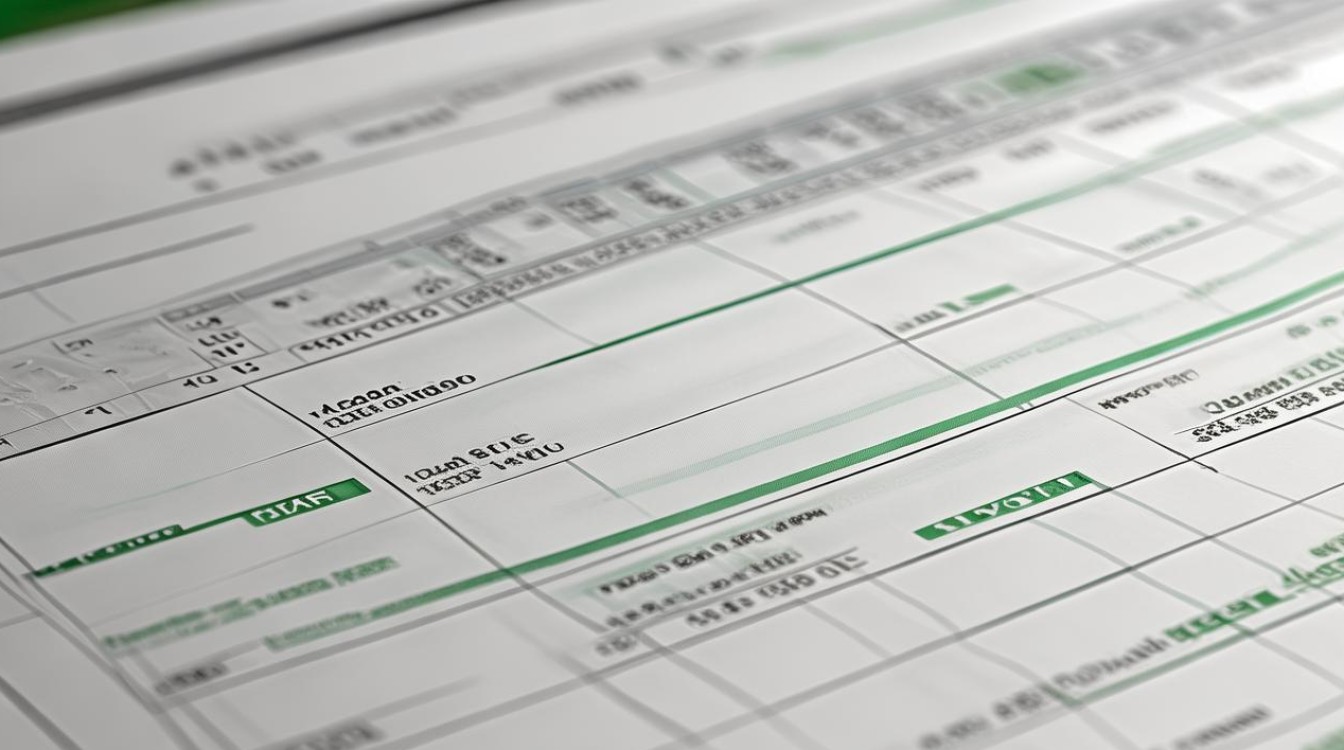




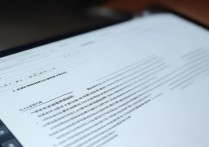
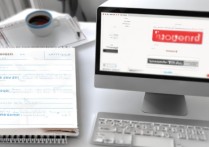





 冀ICP备2021017634号-12
冀ICP备2021017634号-12
 冀公网安备13062802000114号
冀公网安备13062802000114号